تُعرف أداة 3D CAD / CAM في تطوير البرامج التي تستخدمها بـ Fusion 360. إنها الأداة الوحيدة من نوعها التي تعمل في السحابة وتدمج ميزات التصميم الصناعي والميكانيكي والتعاون والتصنيع في وحدة واحدة معقولة سعر المنتج.
يمكنك عرض تصميماتك من جهاز الكمبيوتر المكتبي أو الجهاز المحمول أو الكمبيوتر المحمول في أي وقت وفي أي مكان تقريبًا. قد يندهش البعض من ميزات التطبيق.
ولكن إذا كنت تواجه مشكلات ، فمن الأفضل أن تفعل ذلك قم بإلغاء تثبيت Autodesk Fusion 360 على جهاز Mac. غالبًا ما تتعطل المشكلات الشائعة التي واجهها المستخدمون ، أو تحصل على أخطاء ، أو لم يتم استخدامها على جهازك لفترة طويلة. اقرأ هذا الدليل جيدًا لمعرفة المزيد عن التطبيق ومعرفة كيفية القيام بذلك قم بإلغاء تثبيته بطريقة فعالة وفعالة.
المحتويات: الجزء 1. طرق يدوية لإلغاء تثبيت Autodesk Fusion 360 على جهاز Macالجزء 2. قم بإلغاء تثبيت Autodesk Fusion 360 تلقائيًا على جهاز Macالجزء 3. ما هو Autodesk Fusion 360؟الجزء 4. استنتاج
الجزء 1. طرق يدوية لإلغاء تثبيت Autodesk Fusion 360 على جهاز Mac
في نظام macOS ، تعد إزالة التطبيقات والتطبيقات من جهاز الكمبيوتر الخاص بك عملية بسيطة. ومع ذلك ، من المهم أن تضع في اعتبارك أنه يمكن أن تكون هناك طريقتان متميزتان لتثبيت Autodesk Fusion 360 لنظام التشغيل Mac: الإصدار الذي يتم شراؤه من Mac Apple Store والإصدار الذي يتم الحصول عليه من موقع Autodesk Fusion 360 الرسمي.
هذا هو السبب في أنه ستكون هناك ثلاث طرق مختلفة لإلغاء تثبيت Autodesk Fusion 360 Mac يدويًا. راجع التعليمات التالية:
الطريقة الأولى: قم بإلغاء تثبيت Fusion الذي تم تنزيله من متجر Apple
- اضغط على أيقونة Fusion 360 بتنسيق منصة إطلاق.
- استمر في الضغط على الزر حتى تهتز الأيقونة.
- ثم انقر فوق "x"التي تظهر
- انقر حذف وتأكيد.
- استخدام مكتشف، انتقل إلى
~/Library/Containersموقع . - قم بإزالة إدخال com.autodesk.mas من التسجيل.
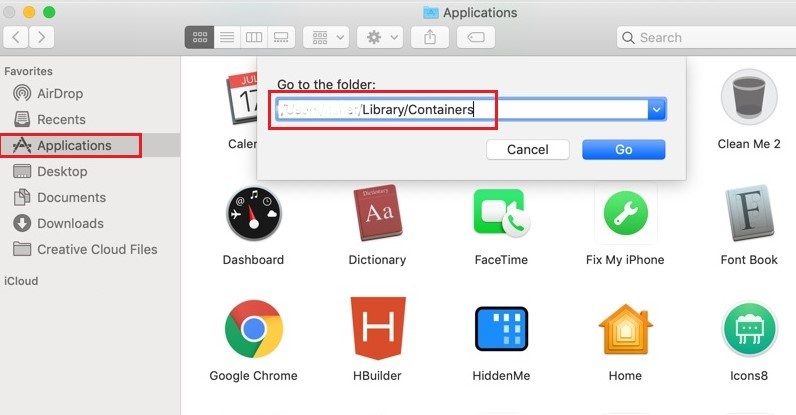
الطريقة الثانية: قم بإلغاء تثبيت Autodesk Fusion 2 على جهاز Mac باستخدام برنامج إلغاء التثبيت الخاص به
يمكنك أيضًا حذف التطبيق باستخدام برنامج إلغاء التثبيت الخاص به:
- إختار ال انطلاق من القائمة.
- حدد موقع الرمز الذي يشير إلى "إزالة Autodesk Fusion 360" ، ثم انقر فوقه. هذا يدفع إلغاء التثبيت لبدء عملها.
لإزالة التطبيق تمامًا ، يجب أيضًا حذف أي ملفات تطبيق لا تزال موجودة:
- قم بتشغيل Finder وانتقل إلى
~/Library/Application Support/Autodesk/. - ابحث عن الدلائل التالية وقم بإزالتها إذا وجدت:
MC3, Synergy, Neutron Platform, production, Webdeploy, Autodesk Fusion 360, FusionDoc 2016, Neutron, NINVFUS, Web Services,وما إلى ذلك. - بعد ذلك ، استخدم مكتشف للتنقل إلى الدلائل والملفات ذات الصلة من Fusion.
- ساعات العمل محطة ونوع
open $TMPDIR، ثم اضغط على زر "Enter". - إذا كانت نافذة Finder مرئية ، فاسحب كل هذه المجلدات نحو سلة المهملات:
neutron, autodesk, protolabs - بمجرد الانتهاء من كل شيء ، اخرج من Finder واخرج من Terminal.
بعض الملفات أو المجلدات المرتبطة بـ Autodesk Fusion 360 هي:
~/Library/Application Support/Autodesk/Common(إذا كان موجودًا ، امسح دليل مكتبة المواد.)~/Downloads(إذا كان موجودًا ، امسح Fusion 360 Client Downloader.dmg.)~/Library/Logs/autodesk.webdeploy.streamer.log~/Library/Preferences/com.autodesk.MC3Framework.plist~/Library/Caches/com.autodesk.senddump~/Library/Preferences/com.autodesk.fusion360.Autodesk Fusion 360.plist~/Library/CrashReporter/MaterialLibraryMigrator...plist~/Library/Application Support/(إذا كان موجودًا ، فقم بمسح ومسح دليل Autodesk.)
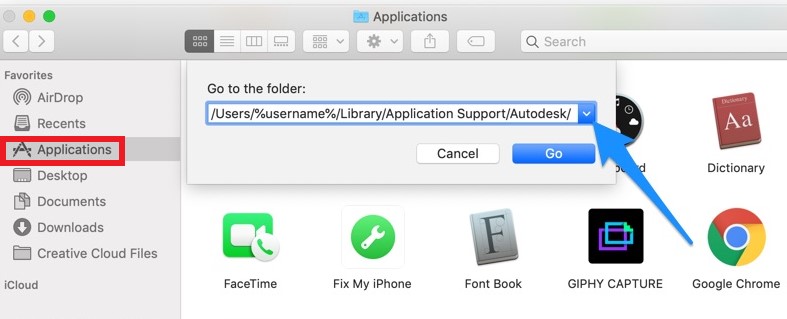
الطريقة الثالثة: قم بإلغاء تثبيت Autodesk Fusion 3 مباشرة على جهاز Mac عن طريق نقله إلى سلة المهملات
- قم بإنهاء التطبيق.
- أختار مكتشفوحدد ذكية ومتخصصة.
- ابحث عن Autodesk Fusion 360 ثم اسحب الرمز إلى ملف سلة المهملات.
- انقر Go، ثم اذهب إلى مجلد... ، ثم أدخل "
~/Library/"للوصول إلى المجلد. - احذف جميع المجلدات والملفات المتعلقة بـ Autodesk Fusion 360. يمكنك فتح المجلدات التالية وحذف جميع الملفات المتعلقة بـ Fusion:
/Application Support/,/Caches/,/Preferences/، الخ - صفيحة قمامة فارغة.
الجزء 2. قم بإلغاء تثبيت Autodesk Fusion 360 تلقائيًا على جهاز Mac
يتراوح الوقت المطلوب لإكمال الطريقة اليدوية لإلغاء تثبيت Autodesk Fusion 360 Mac بين 10 و 20 دقيقة. بالإضافة إلى ذلك ، إذا لم يكن لديك مستوى متقدم من فهم الكمبيوتر ، فسيكون من الصعب عليك مسح سجل Autodesk Fusion 360 ، والتكوين ، وملفات plist.
فوق هذا ، يجب أن تذهب مع اي ماي ماك باور ماي ماك، وهو برنامج خبير لإلغاء تثبيت التطبيقات من أجهزة Mac وقادر على إزالة البرامج الصعبة مثل Autodesk Fusion 360 وغيرها من جهاز Mac الخاص بك بنقرات قليلة فقط.
فيما يلي برنامج تعليمي كامل للإجراءات المطلوبة لإلغاء تثبيت Autodesk Fusion 360 على Mac باستخدام PowerMyMac.
- انتقل إلى الصفحة الرئيسية للبرنامج بمجرد أن يبدأ في التشغيل والاختيار إلغاء تثبيت التطبيق من القائمة لبدء عملية الإزالة.
- لإجراء بحث في جميع التطبيقات المثبتة حاليًا على جهاز الكمبيوتر الخاص بك ، اختر ملف SCAN الخيار من القائمة.
- تحقق من البرنامج الذي حددته ، والذي يجب أن يكون Autodesk Fusion 360 أو ربما برنامجًا آخر. من خلال كتابة اسم البرنامج في مربع البحث ، قد تجده بسرعة.
- انقر على زر "كلين"لإزالة جميع الملفات ، بما في ذلك تلك المتصلة بـ Autodesk Fusion 360.
- عند الانتهاء ، إشعار بالكلمات "تم التنظيف"سيظهر على الشاشة.

أعتقد أنه لا يمكنك الانتظار لمحاولة استخدام أداة الإزالة هذه على الفور. لا تتردد في استخدامه للتخلص من التطبيقات المزعجة غير المفيدة مثل Node و Facebook و يمكن إزالة Webroot all من جهاز Mac الخاص بك بسهولة.
الجزء 3. ما هو Autodesk Fusion 360؟
ما هو التطبيق أوتوديسك فيوجن 360؟ Autodesk Fusion 360 هو برنامج 3D CAM / CAD لإنشاء المنتج الذي يتم استضافته في السحابة ويدمج إمكانات التعاون والتصميم الصناعي والميكانيكي والتصنيع في تطبيق واحد.
بما في ذلك نظام أساسي متكامل يمتد من المفهوم إلى الإنتاج ، يجعل Autodesk Fusion 360 من السهل والسريع التحقيق في اتجاهات التصميم المحتملة. لا يحتاج الطلاب إلى الدفع مقابل ذلك لأنه يتم توفيره لهم مجانًا.
لماذا تريد إلغاء تثبيت Autodesk Fusion 360 على جهاز Mac؟ اخر خطأ غير متوقع تم الإبلاغ عنه من قبل عدد من مستخدمي Autodesk Fusion 360 مؤخرًا. كان هؤلاء المستخدمون يستخدمون البرنامج عند حدوث الخطأ.
إذا واجهت مشكلة بالفعل حتى أثناء تثبيت أو استخدام Autodesk Fusion 360 متطابقة مع شكاوى المستخدمين الآخرين ، فإن الإجراء القياسي لإصلاح المشكلة هو إزالة Autodesk Fusion 360 من جهاز Mac ثم إعادة تثبيته.
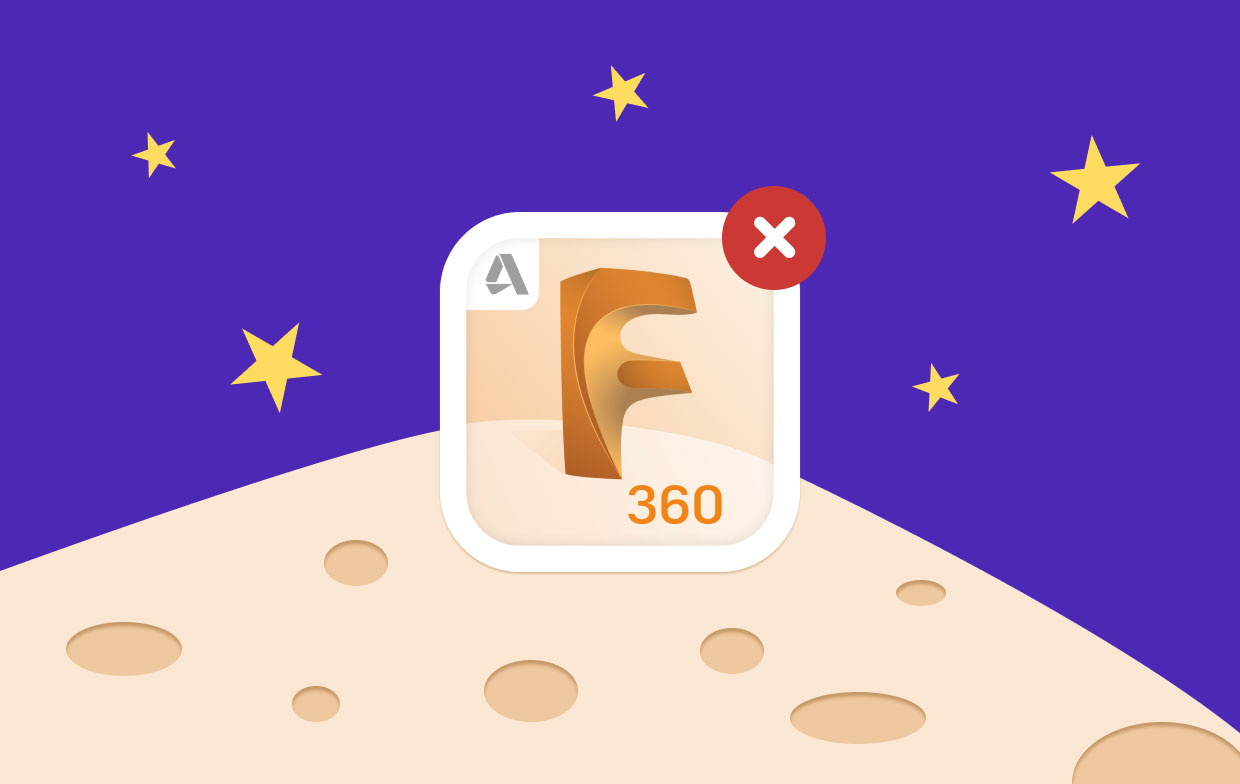
من خلال قراءة هذا البرنامج التعليمي البسيط ، ستتمكن من فهم كيفية إزالة Autodesk Fusion 360 من جهاز Mac بطريقة مباشرة.
الجزء 4. استنتاج
الآن بعد أن انتهيت من قراءة هذا المقال ، يمكنك ذلك قم بإلغاء تثبيت Autodesk Fusion 360 على جهاز Mac دون البحث عن المزيد من المقالات. سواء كنت قد تضطر إلى إلغاء تثبيته يدويًا أو تلقائيًا ، فإن الشيء المهم هو أنك قمت بحذفه تمامًا دون ترك أي بقايا في النظام.
ولكن إذا كنت تريد إلغاء تثبيت التطبيقات تلقائيًا ، فننصحك باختيار أداة تنظيف متعددة الوظائف من أداة PowerMyMac.



